Administrere og fjerne servermapper i Discord
Discord gir deg muligheten til å organisere serverne dine i mapper, noe som kan være praktisk. Men hva gjør du når du ønsker å fjerne en servermappe og holde serverne dine separat?

Denne artikkelen vil veilede deg gjennom prosessen med å fjerne en servermappe. I tillegg lærer du hvordan du administrerer, flytter og tilpasser mappene dine på både datamaskin og mobile enheter.
Slik fjerner du en servermappe i Discord
En Discord servermappe inneholder noen eller alle av serverne dine og er synlig i serverlisten (den venstre kolonnen). Følg disse instruksjonene for å fjerne en servermappe fra Discord på din datamaskin:
| Trinn | Handling |
| 1 | Logg deg inn på Discord-kontoen din.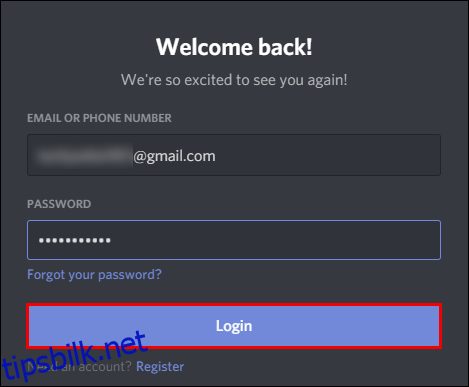 |
| 2 | Finn servermappen du ønsker å fjerne i serverlisten.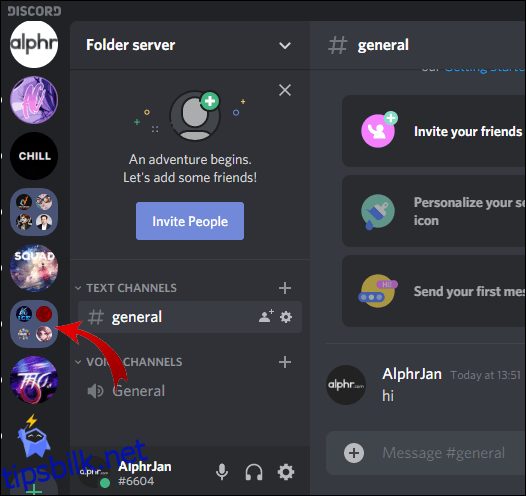 |
| 3 | Klikk på servermappen for å utvide den og se serverne den inneholder.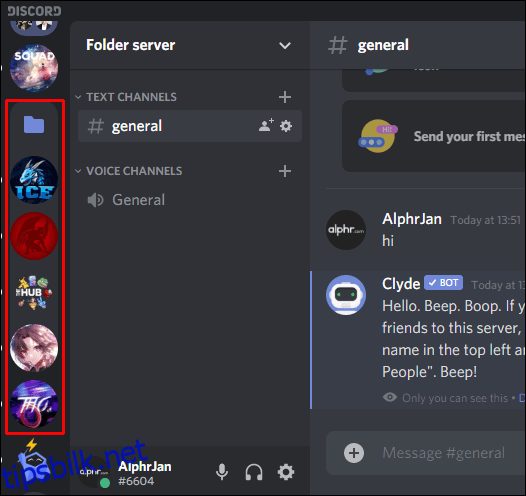 |
| 4 | Dra hver enkelt server ut av mappen.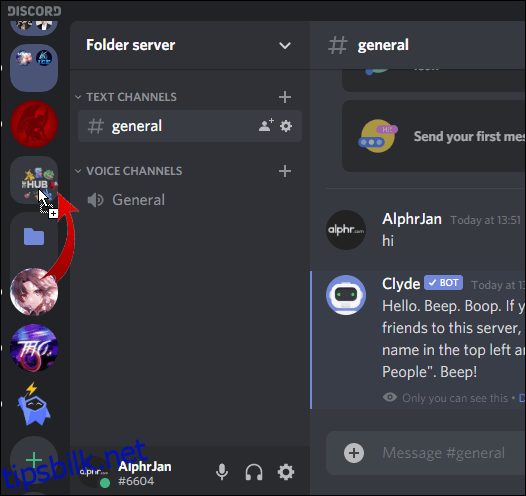 |
| 5 | Når den siste serveren er dratt ut, vil mappen forsvinne automatisk. |
Hvis du bruker Discord på en mobil enhet:
| Trinn | Handling |
| 1 | Åpne Discord-appen din.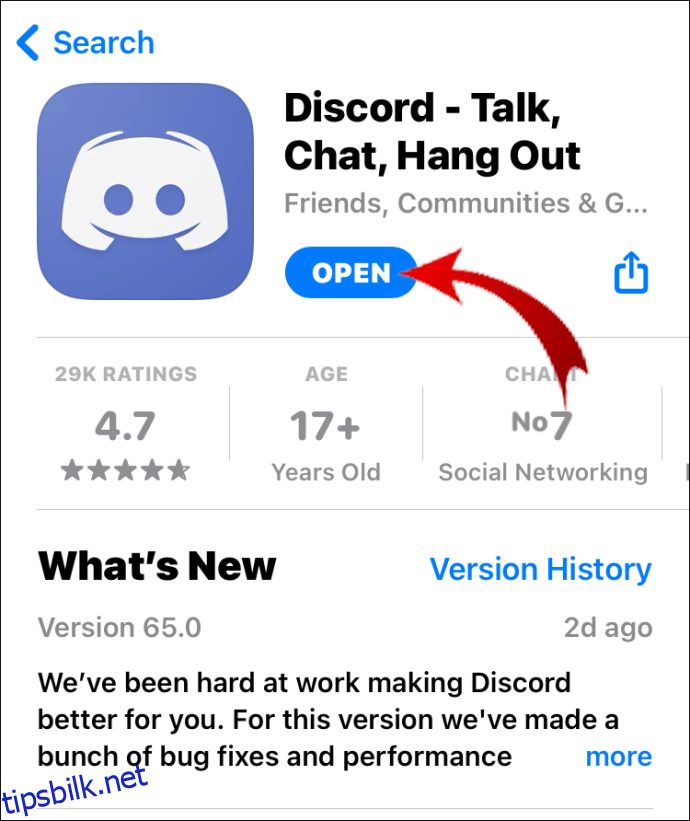 |
| 2 | Trykk på de tre horisontale linjene øverst til venstre på skjermen.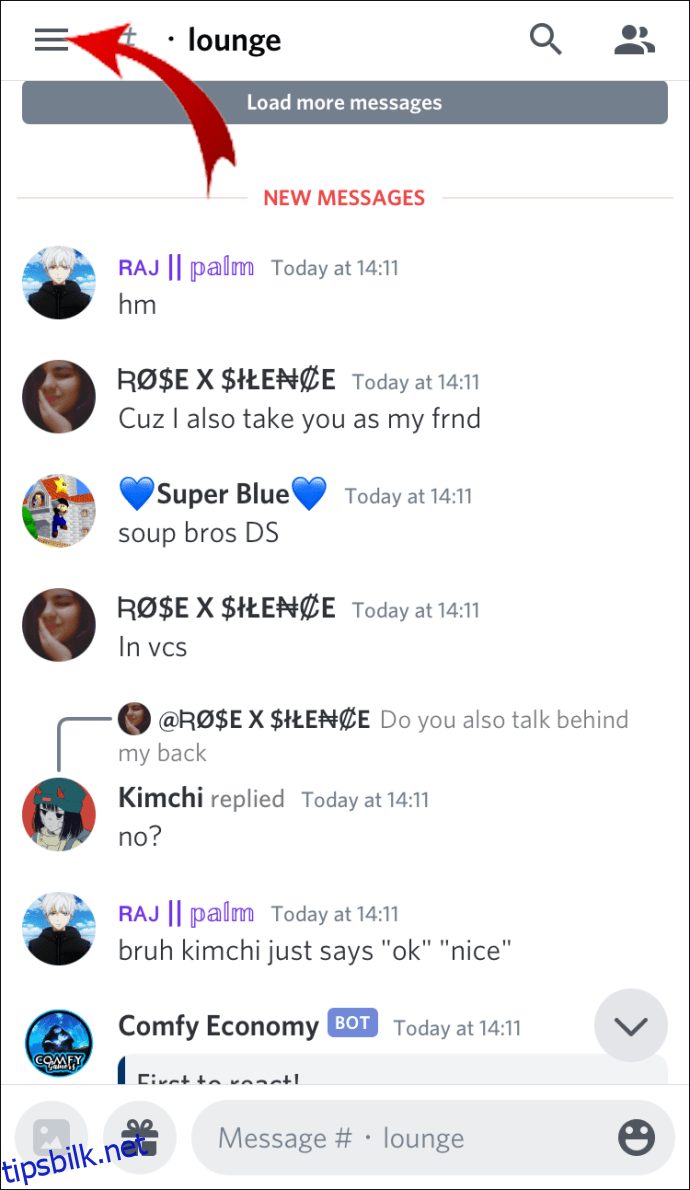 |
| 3 | Utvid servermappen du vil slette ved å trykke én gang på den.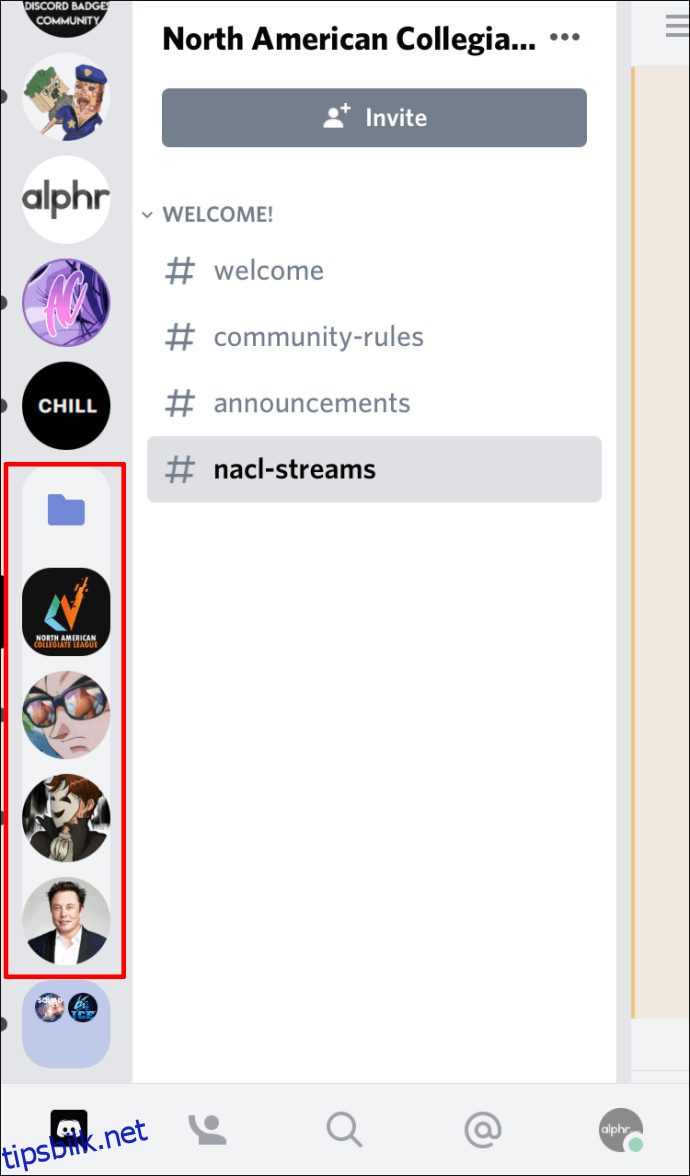 |
| 4 | Trykk og hold fingeren på et av serverikonene til det «løfter seg» og dra det ut av mappen.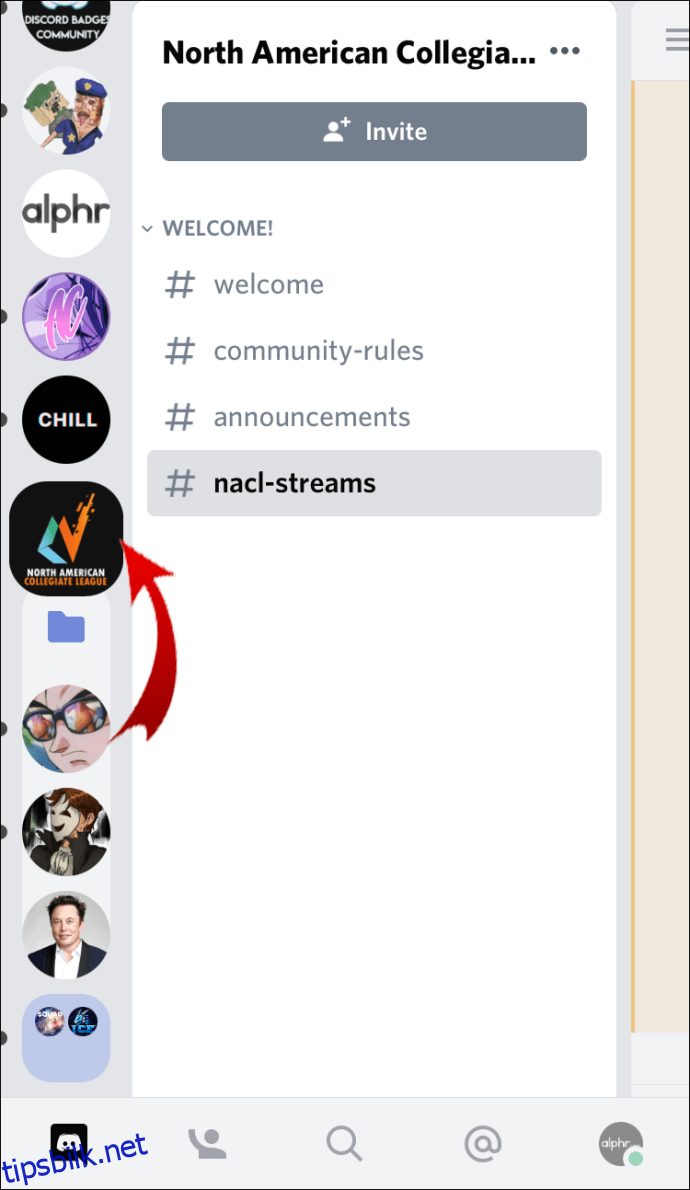 |
| 5 | Gjenta dette for alle gjenværende servere. Mappen vil automatisk forsvinne når den er tom. |
Vær oppmerksom på at den eneste måten å fjerne en servermappe fra Discord er å manuelt fjerne alle serverne fra den, inntil mappen er tom. Det er ikke mulig å fjerne en mappe som fortsatt inneholder servere. Hvis du ønsker å forlate alle serverne i en mappe, må du gjøre dette individuelt.
Slik fjerner du Discord fra Windows-registeret
For å avinstallere Discord fullstendig og slette alle tilhørende filer, er det nødvendig å også fjerne Discord fra Windows-registeret. Følg disse stegene:
| Trinn | Handling |
| 1 | Skriv inn «regedit» i Windows-søkefeltet.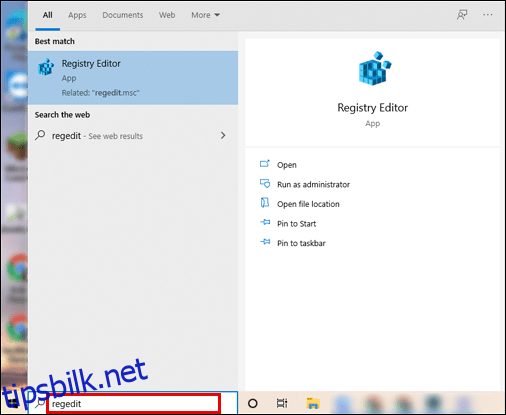 |
| 2 | Åpne «Registerredigering»-applikasjonen.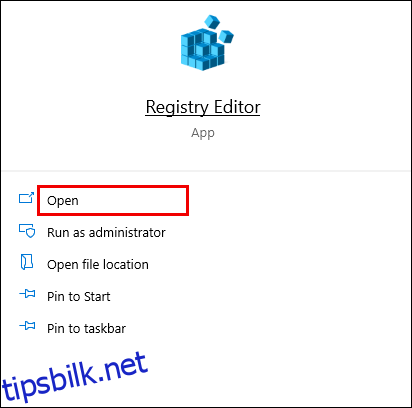 |
| 3 | I den venstre navigasjonsruten, utvid mappen «HKEY_CURRENT_USER» ved å klikke på pilen ved siden av (eller dobbeltklikk for å utvide).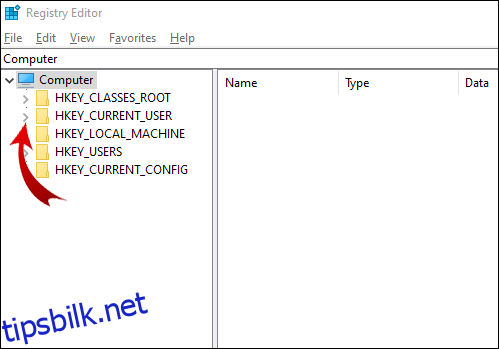 |
| 4 | Utvid deretter mappen «Software».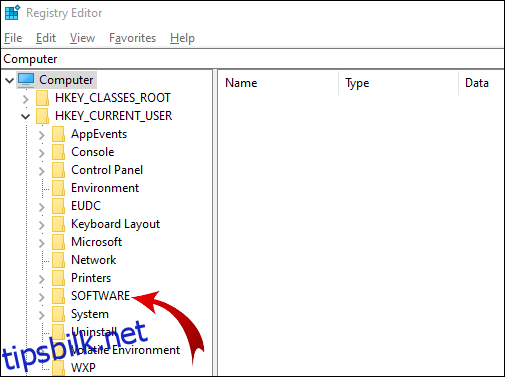 |
| 5 | Høyreklikk på mappen «Discord».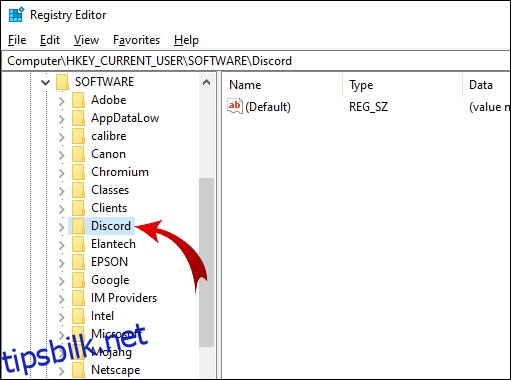 |
| 6 | Velg «Slett» i hurtigmenyen. |
| 7 | Start datamaskinen på nytt. 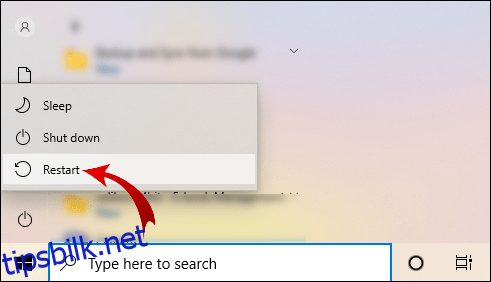 |
Du kan også åpne Registerredigering ved å trykke Win + R, skrive «regedit» og trykke «OK».
Vanlige spørsmål
Hvordan fungerer servermapper i Discord?
Med servermapper kan du organisere serverne dine i grupper. Her er noen ting du kan gjøre:
Opprett en servermappe
Serverne dine finnes i den venstre kolonnen. For å opprette en mappe må du slå sammen to servere, og deretter kan du legge til flere servere i mappen.
For datamaskiner:
- Logg inn på Discord-kontoen din.
- I den venstre kolonnen, klikk og dra en server over en annen.
- Når serverikonet under den serveren du drar krymper, slipper du serveren.
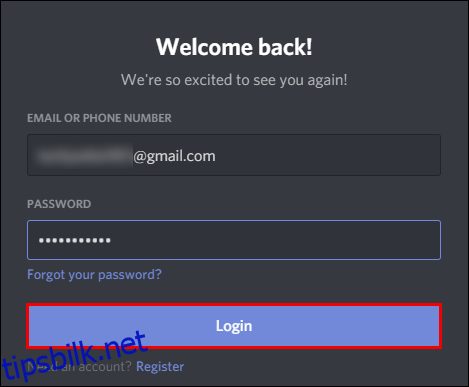
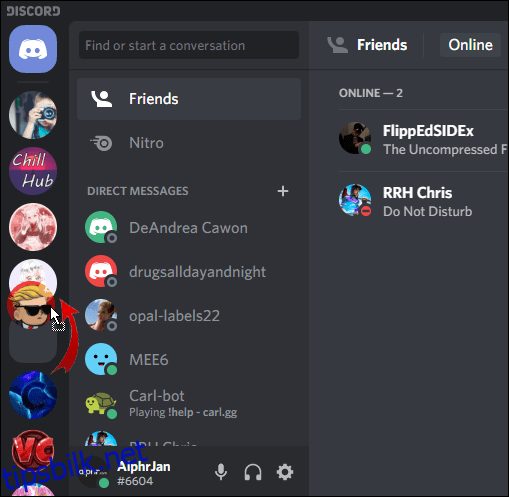
Du har nå opprettet en servermappe! Legg til flere servere på samme måte. Merk at du ikke kan velge flere servere samtidig og dra dem inn i mappen.
For mobile enheter:
- Åpne Discord-appen.
- Trykk på de tre horisontale linjene øverst til venstre på skjermen.
- Trykk og hold fingeren på et serverikon og dra det over et annet.
- Når du ser omrisset av en mappe vises, slipper du serveren.
Legg til andre servere i mappen på samme måte.
Flytt en servermappe
Flytting av en servermappe er like enkelt som å flytte en enkelt server. Du bare drar mappen til ønsket posisjon i serverlisten. Dette gjelder for både datamaskiner og mobile enheter.
Endre navn på en servermappe
Servermapper har som standard ikke navn. Når du holder musen over dem, vil du se navnene på de første serverne i mappen. Du kan gi mappen et eget navn.
For datamaskiner:
- Logg deg inn på Discord.
- Høyreklikk på mappen i den venstre kolonnen.
- Velg «Mappeinnstillinger».
- Skriv inn det nye navnet i tekstfeltet «MAPPENAVN».
- Klikk «Ferdig».
Når du nå holder musen over mappen, vil det nye navnet vises.
For iOS-brukere:
- Åpne Discord-appen.
- Trykk én gang på mappen for å utvide den.
- Trykk og hold fingeren på selve mappeikonet.
- Velg «Mappeinnstillinger».
- Skriv inn ønsket navn.
- Trykk «Ferdig».
- Trykk deretter «Lagre» øverst til høyre.
Vær oppmerksom på at denne funksjonen ikke er tilgjengelig på Android.
Endre fargen på en servermappe
Discord gir ikke mange tilpasningsmuligheter for mapper. I tillegg til å endre navn, kan du også endre bakgrunnsfargen.
For datamaskiner:
- Logg inn på Discord-kontoen din.
- Høyreklikk på servermappen i serverlisten.
- Velg «Mappeinnstillinger».
- Velg en av de foreslåtte fargene, eller oppgi en spesifikk fargekode.
Merk at fargene på serverikonene inne i mappen ikke endres.
For iOS-brukere:
- Åpne Discord-appen.
- Trykk på de tre horisontale linjene øverst til venstre.
- Trykk én gang på mappen for å utvide den.
- Trykk og hold fingeren på mappeikonet.
- Velg «Mappeinnstillinger».
- I feltet «MAPPEFARGE», trykk på fargekoden.
- Velg en foreslått farge og trykk «Lagre».
- Trykk deretter «Lagre» øverst til høyre.
For å velge en egendefinert farge, gå tilbake til trinn 6, og gjør følgende:
- Trykk på børsteikonet.
- Dra sirkelen i fargespekteret.
- Dra sirkelen i fargefirkanten til ønsket farge.
- Trykk «Lagre».
- Trykk deretter «Lagre» øverst til høyre.
Denne funksjonen er ikke tilgjengelig for Android.
Varslingsmerker
Som med servere, vil du se varslingsmerker i mappen din. Varslene kan komme fra hvilken som helst server i mappen. For å fjerne varslingsmerker:
- Høyreklikk på mappeikonet.
- Velg «Merk mappe som lest».
For iOS-brukere:
- Trykk på de tre horisontale linjene øverst til venstre.
- Trykk én gang på mappen for å utvide den.
- Trykk og hold fingeren på mappeikonet.
- Velg «Merk mappe som lest».
Android støtter ikke denne funksjonen.
Slette en mappe
For å slette en mappe, se instruksjonene i begynnelsen av artikkelen.
Hvordan fjerner jeg Discord fullstendig?
Hvis du ønsker å fjerne alle Discord-relaterte filer fra datamaskinen, følger du disse stegene:
1. Avinstaller Discord via Kontrollpanel
Først må du avinstallere programmet:
- I Windows-søkefeltet, skriv «Kontrollpanel» og åpne det.
- Under «Programmer», velg «Avinstaller et program».
- Høyreklikk på Discord og velg «Avinstaller».
Etter at avinstalleringen er ferdig, fortsetter du til neste steg.
2. Slett Discord-cache
Noen ekstra Discord-filer lagres som cache. Disse må også slettes:
- I Windows-søkefeltet, skriv «%appdata%» og åpne mappen.
- Høyreklikk på mappen som heter «discord» og velg «Slett».
3. Slett Discord fra registeret
Dette er det siste trinnet. Se under overskriften «Slik fjerner du Discord fra Windows-registeret» i denne artikkelen for instruksjoner.
4. Bruk et avinstalleringsverktøy
Hvis du tror det fortsatt finnes Discord-filer igjen på datamaskinen, kan du bruke et avinstalleringsverktøy. Betalte verktøy er ofte bedre fordi de gir flere funksjoner, men det finnes også gratis alternativer som du kan laste ned.
Oppsummering
Discord-servermapper hjelper deg å organisere din digitale tilværelse. Nå vet du hvordan du oppretter, sletter, flytter og tilpasser mapper. Metodene for datamaskiner og mobile enheter er litt forskjellige og kan virke ulogiske for noen.
Vi håper denne veiledningen har hjulpet deg med å fjerne Discord fullstendig fra datamaskinen. Ufullstendig avinstallering kan hindre ny installasjon av Discord.
Har du fjernet en servermappe i Discord ved hjelp av en annen metode? Har du en anbefaling til et avinstalleringsverktøy for Discord? Del dine erfaringer i kommentarfeltet nedenfor!